Windows標準のカレンダーはシンプルすぎて祝日もわからないのでとても不便です。
そこで自分だけの写真付きカレンダーが作れるソフトをご紹介します。
FavPopupCalendar - ダウンロードはこちらから
「FavPopupCalendar」は、写真だけでなく祝日や天気予報も表示できるのでオススメのカレンダーです。
手順1 インストール
上記リンクからインストーラをダウンロードし、インストールを行います。
手順2 メイン画面を起動
インストールした「FavPopupCalendar」を起動するとタスクバーに次のようなアイコンが表示されます。

このアイコンをクリックすると、メイン画面のカレンダーが表示されます。

右下のアイコンをクリックすると設定画面が表示されます。
手順3 天気予報を設定
「天気予報」タブをクリックし、「天気予報を表示する地域」と「天気予報を表示する地域(A)」を選択し「OK」ボタンをクリックするとカレンダーに天気予報が表示されます。
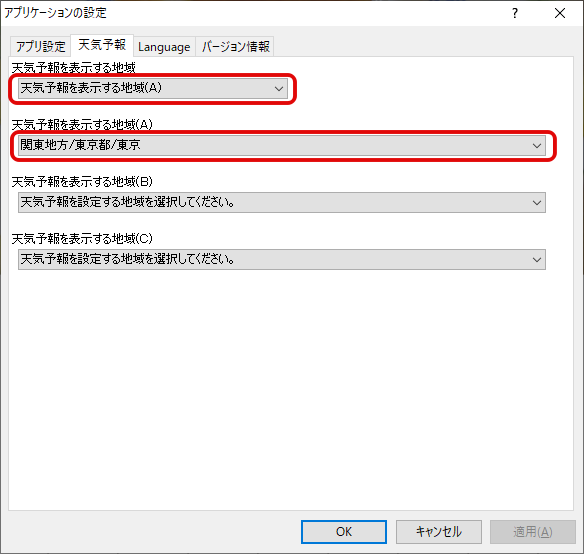
手順4 写真を設定
メイン画面の写真が表示されている領域を右クリックし、メニューを表示してから「静止画から画像を選択する」→「静止画から画像を選択する」を続けて選択します。
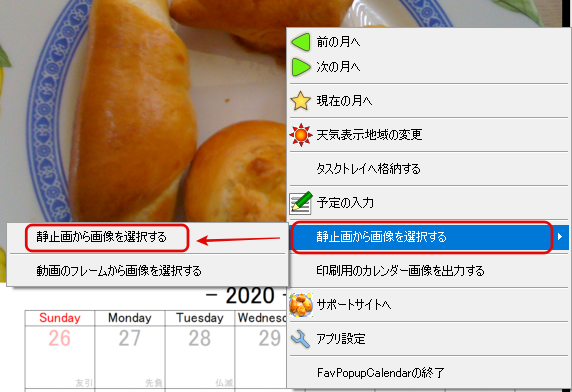
写真選択画面が開きますので、その月のカレンダーに表示したい写真を選択するとカレンダーの写真に反映されます。
手順5 予定を入力
特定の日付をダブルクリックすると予定の入力画面が表示されます。予定を入力し色を選択するとカレンダーに予定が追加されます。

天気予報と予定が設定されたカレンダーは次のようになります。
